Kamera Firmware-Update für JI-111C und JI-112C
Inhalt
Im Folgenden finden Sie eine Anleitung zur Aktualisierung der Firmware der Kameras JI-111C und JI-112C mit der F-Link-App oder MyCOMPANY. Bitte beachten Sie, dass, wenn die Kamera bereits registriert ist, sie nach erfolgreichem Update deregistriert und anschließend neu registriert werden muss. Dies führt zum Verlust aller Videoaufzeichnungen und Kameraaufzeichnungen, weshalb es wichtig ist, Kunden vorher zum Herunterladen aller notwendigen Daten zu raten. Für nicht registrierte Kameras aktualisieren Sie zuerst die Firmware nach dem gleichen Verfahren und führen Sie erst dann die Registrierung durch.
Kameras mit alten und neuen Firmware-Versionen sind nicht kompatibel. Daher müssen alle Kameras innerhalb eines Kontos immer gleichzeitig aktualisiert werden.
Benötigte Ausrüstung
Kamera
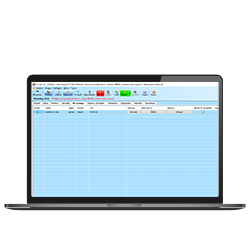 Software
SoftwareF-Link 2.9.2 oder höher
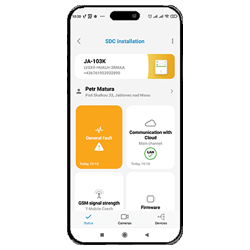 Software
SoftwareMyCOMPANY Mobile App Version 2.6.0 oder höher
Voraussetzungen für das Update
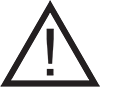
Das Firmware-Update der Kamera kann nur durchgeführt werden, wenn der Computer oder das Mobiltelefon des Installateurs mit demselben lokalen LAN-Netzwerk wie die Kameras verbunden ist.
Update-Vorgehen mit der F-Link-Anwendung
- Verbinden Sie den PC mit dem lokalen LAN-Netzwerk, in dem sich die Kameras befinden.
- Öffnen Sie F-Link und melden Sie sich im JABLOTRON 100-System an.
- Wählen Sie die Registerkarte „Kommunikation“, dann „Kameras“ und „Kameraeinstellungen“.
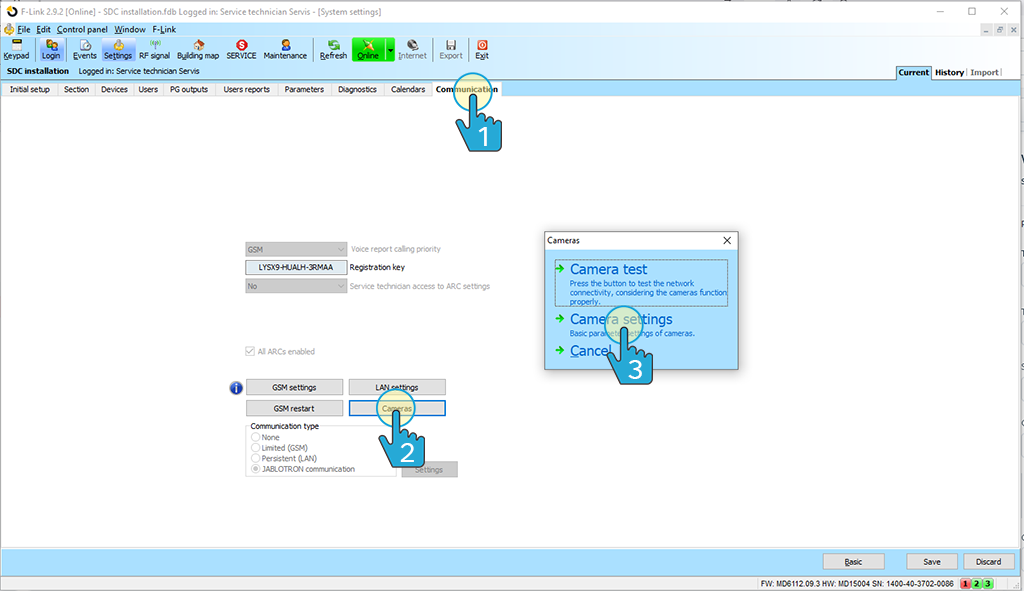
- Wenn die Kamera in der Spalte „FW-Update erforderlich“ aktiv markiert ist, rufen Sie die „Internen Einstellungen“ auf.
- Notieren Sie die MAC-Adresse der Kamera vor dem Update.
- Führen Sie das Update durch Klicken auf „FW Update“ durch. Das Update dauert 2–3 Minuten. Trennen Sie die Kamera während des Updates nicht von der Stromversorgung.
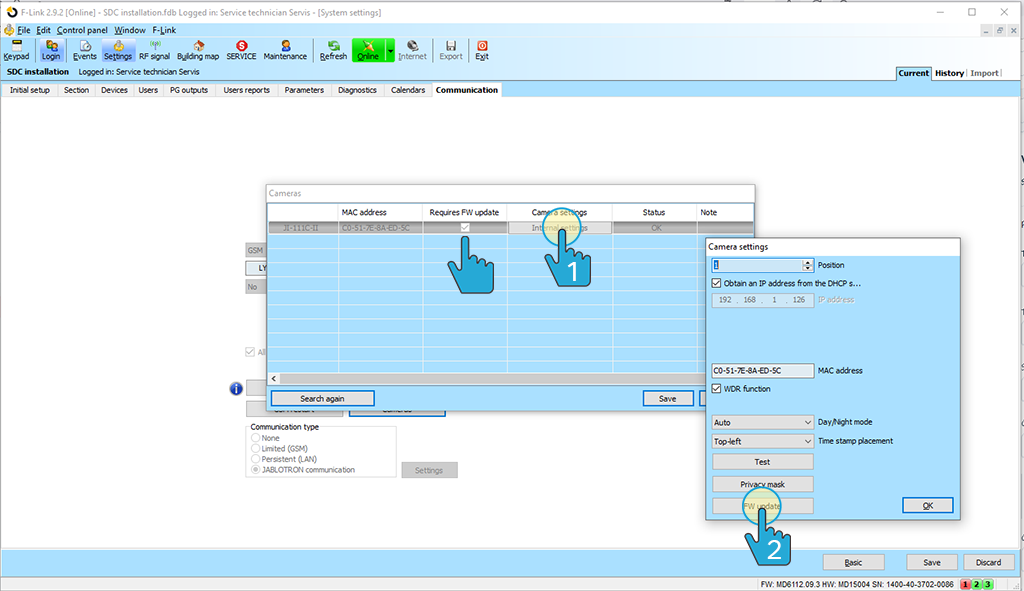
- Nach erfolgreichem Update verschwindet die Markierung in der Spalte „FW-Update erforderlich“.

Update-Vorgehen mit der MyCOMPANY-Mobile-App
- Verbinden Sie das Mobiltelefon mit dem lokalen LAN-Netzwerk, in dem sich die Kameras befinden.
- Öffnen Sie die MyCOMPANY-App, wählen Sie „Kameras“ und dann „Kamera-Firmware-Update“. Diese Option ist nur verfügbar, wenn die App keine Kamera im Netzwerk sieht oder eine ältere Kamera erkennt.
- Notieren Sie vor dem Update die MAC-Adresse der Kamera.
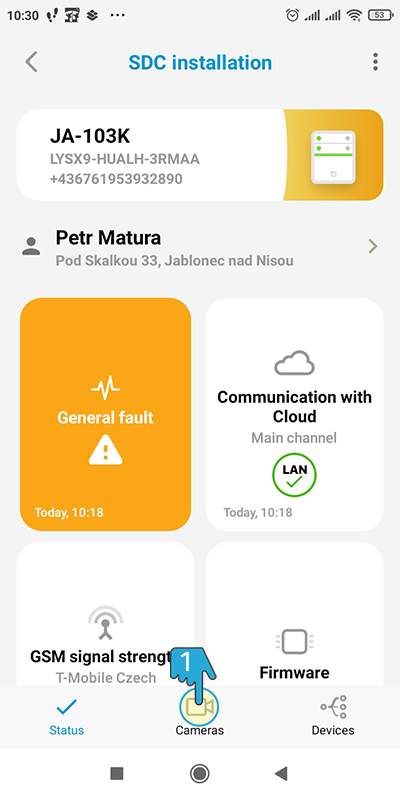
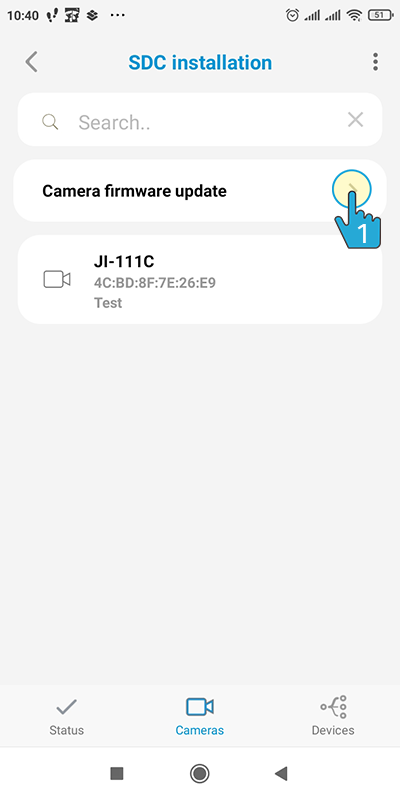
- Akzeptieren Sie die Bedingungen für das Kamera-Update und bestätigen Sie mit „Weiter“.
- Wählen Sie die Kameras aus, die Sie aktualisieren möchten. Das Update einer Kamera dauert 1–2 Minuten. Trennen Sie die Kamera während des Updates nicht von der Stromversorgung. Nach erfolgreichem Update wird die Kamera mit „Update abgeschlossen“ markiert.
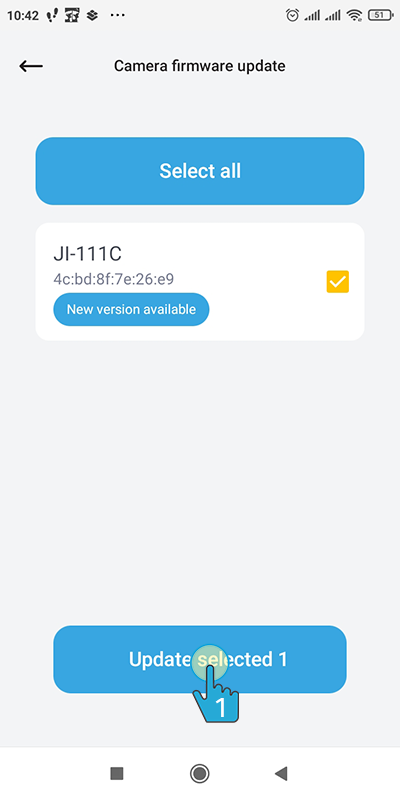
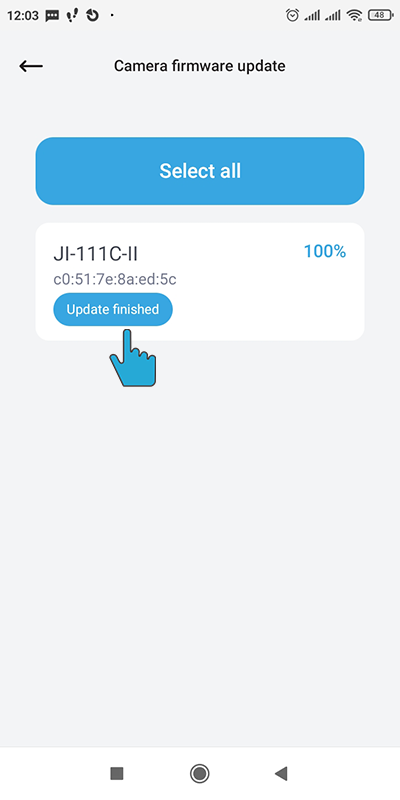
Neu Registrierung der Kamera
- Gehen Sie in der MyCOMPANY Mobile-App zu den Einstellungen der betreffenden Kamera und löschen Sie diese.
- Trennen Sie anschließend die Kamera für zwei Minuten vom Stromnetz.
- Nach dem Wiedereinschalten der Kamera warten Sie zwei Minuten, führen Sie eine neue Registrierung durch und richten Sie sie ein. WICHTIG: Die Registrierung muss innerhalb von 20 Minuten nach dem Einschalten abgeschlossen sein. Befindet sich die Kamera an einem Ort, an dem Sie den QR-Code nicht scannen können, geben Sie die zuvor notierte MAC-Adresse ein.

